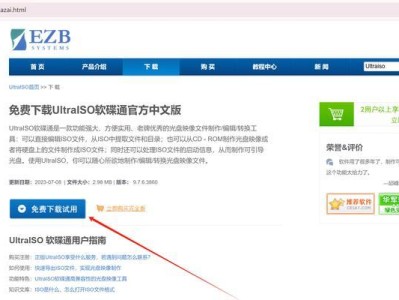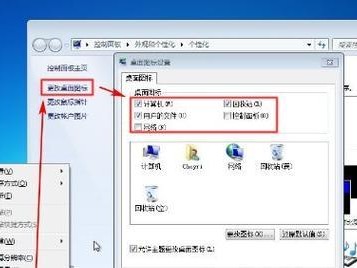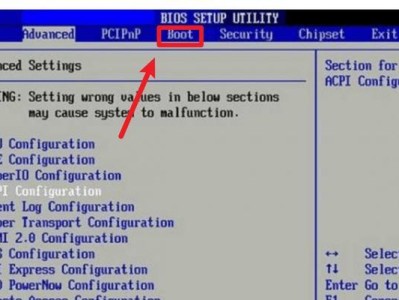随着时间的推移,电脑系统可能会变得越来越慢或不稳定,这时候重装系统是一个不错的选择。本文将介绍如何使用系统光盘来重装Win7系统,帮助您解决系统问题并提升电脑性能。
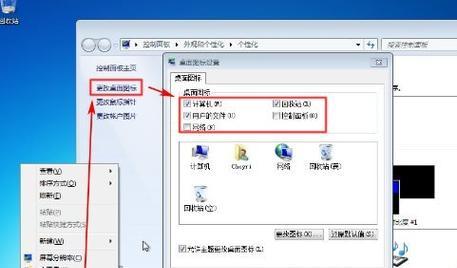
一、准备工作:获取系统光盘和备份重要数据
在重装系统之前,首先要确保您拥有可信赖的Win7系统光盘,并且及时备份重要数据,以防止数据丢失。
二、插入系统光盘并重新启动计算机
将Win7系统光盘插入光驱,然后重新启动计算机。接下来,您需要按照屏幕上的提示进入系统安装界面。

三、选择语言、时间和货币格式
在系统安装界面上,您可以选择适合自己的语言、时间和货币格式。单击"下一步"继续。
四、点击"安装现在"
在安装界面上,点击"安装现在"按钮开始安装Win7系统。
五、阅读并接受许可协议
在下一步,您需要阅读并接受Microsoft软件许可条款。选中"我接受许可条款"复选框,然后点击"下一步"继续。
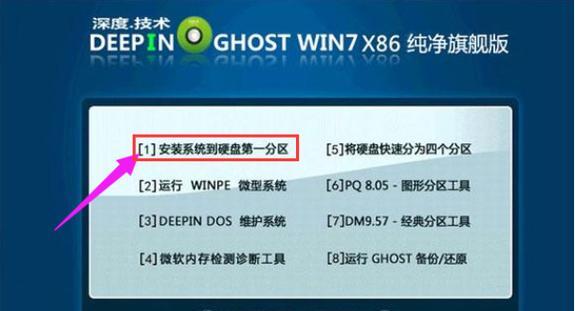
六、选择安装类型
根据您的需求选择合适的安装类型。如果您想在当前驱动器上进行全新安装,请选择"自定义(高级)"。
七、选择安装位置
在自定义安装类型下,您需要选择系统安装的位置。如果您只有一个分区,直接点击"下一步"即可。如果需要对硬盘进行分区或格式化,请点击"驱动器选项(高级)"。
八、系统安装进度
安装过程可能需要一些时间,请耐心等待。在安装期间,计算机可能会重启几次,请勿进行其他操作。
九、设置用户名和密码
在重启后,系统将要求您设置用户名和密码。请务必记住设置的用户名和密码,以便以后登录系统。
十、选择网络类型
在接下来的步骤中,您需要选择网络类型。如果您连接到一个私人网络,请选择"家庭网络"。如果您连接到一个公共网络,请选择"公共网络"。
十一、更新和保护您的计算机
在系统安装完成后,Win7会自动检查是否有可用的更新。请确保计算机联网,并根据系统提示进行相关设置。
十二、安装驱动程序和软件
在系统安装完成后,您需要安装计算机的驱动程序和所需的软件。您可以使用驱动光盘或从官方网站下载最新版本的驱动程序和软件。
十三、恢复重要数据
在系统重装完成后,您需要将之前备份的重要数据复制回计算机。确保所有文件都恢复到正确的位置,并重新安装您的常用软件。
十四、调整系统设置和个性化选项
根据您的需求,调整系统设置和个性化选项,使其符合您的习惯和偏好。
十五、
通过本文介绍的步骤,您可以轻松地使用系统光盘重装Win7系统。重装系统能够解决许多电脑问题,并提升电脑性能。记得备份重要数据,并在安装完成后进行必要的驱动程序和软件安装,以确保系统的正常运行。